כיצד לבחור את המחשב הנייד הטוב ביותר עבור הצרכים שלך
ייתכן שהנוף הטכנולוגי השתנה המון במהלך העשור האחרון לערך, עם הופעתו סמארטפון ועכשיו עליית ה שעון חכם, אבל יש דבר אחד שנשאר קבוע במשך זמן מה - המחשב, ובמיוחד, המחשב הנייד, שהוא עדיין המרכז של חיים דיגיטליים רבים.
עם זאת, רכישת מחשב נייד לא בהכרח הפכה לקלה יותר. הודות לשיפורים טכנולוגיים המאפשרים דברים כמו 2 ב-1 (מחשבים ניידים שמכפילים כטאבלטים), רכישת מחשב נייד עשויה להיות קשה יותר.
ישנם עשרות דברים שכדאי לקחת בחשבון בעת רכישת א מחשב נייד. בתור התחלה, חשבו על סוג המחשב הנייד שאתם רוצים - בין אם זה מחשב נייד בסיסי, 2 ב-1, כזה שנבנה במיוחד למשחקים או כזה שמותאם לעסקים. לאחר מכן חשבו על מערכת ההפעלה (OS) שאתם רוצים שהמחשב הנייד החדש שלכם יפעיל (Mac OS, Chrome OS או Windows). הבא הוא המפרט מתחת למכסה המנוע (RAM, אחסון, גרפיקה) - שמתאם ישירות עם מקרה השימוש שלך. לבסוף, הגיע הזמן לחשוב על דברים זרים כמו יציאות, איכות תצוגה ומשקל.
אמנם קניית מחשב נייד יכולה להיות מאתגרת, אבל המדריך הזה מקל על זה קצת. המשך לקרוא כדי למצוא את כל מה שאתה צריך לדעת כשזה מגיע לקניית מחשב נייד.
סוגי מוצרים
לפני שתחליט על המפרט ותכונות העיצוב, תרצה להקטין מעט ולהבין את גורם הצורה של המחשב הנייד שאתה רוצה. ישנם כמה סוגים שונים של מחשבים ניידים, וזה שאתה רוצה עשוי להיות תלוי למה אתה רוצה להשתמש במחשב שלך (האם אתה גיימר גדול, משתמש קל או שאתה משתמש בו בעיקר לעסקים?). להלן הסוגים העיקריים של מחשבים ניידים.
מחשבים ניידים בסיסיים
מחשב נייד בסיסי הוא בעצם מחשב נייד שאינו הופך לטאבלט, אינו דק וחזק במיוחד כמו אולטרה-בוק, ואין לו תכונות ספציפיות למשחקים.
כמובן, רק בגלל שמחשבים ניידים בסיסיים אינם מציעים תכונות מפוארות, זה לא אומר שלא כדאי לקנות אותם. אם אינך זקוק לתכונות מיוחדות כמו תצוגה ניתנת להסרה, רכישת מחשב שאינו יכול לעשות זאת עשויה בהחלט לחסוך לך כסף.
מכיוון שמחשבים ניידים בסיסיים הם קצת פחות יקרים מחלק מסוגי המחשבים הניידים האחרים ברשימה זו, מחשבים ניידים בסיסיים הם אחלה בחירה עבור סטודנטים, אלה שקונים מחשב נייד כמחשב משני, או אלה שפשוט לא רוצים להזרים הרבה כסף על מחשב נייד.

2 ב-1
ה 2 ב 1 הפך במהירות לאחד מסוגי המחשבים הניידים הפופולריים יותר, בעיקר בגלל העובדה שהוא כל כך תכליתי. 2-in-1 הם מכשירים שמתפקדים גם כמחשבים ניידים וגם כטאבלטים, כלומר ניתן להשתמש בהם לצפייה בטלוויזיה במיטה, עבודה ליד שולחן העבודה וכל מה שביניהם.
בגדול, ישנם שני סוגים שונים של 2 ב-1, כל אחד עם הבדלים עיקריים. הראשון הוא ה-2-in-1 הניתן להסרה. בעזרתו, הצג מוסר מהמקלדת, כלומר אתה יכול להשתמש בו כמו בכל טאבלט אחר. החיסרון הוא שהמקום מוגבל לדברים פנימיים כמו המעבד והסוללה. כתוצאה מכך, מכשירי 2 ב-1 הניתנים להסרה הם לרוב בעלי הספק נמוך יותר מאלה הניתנים להמרה. לפעמים, 2 ב-1 מעבדים ניתנים להסרה כוללים שני מעבדים (אחד בתצוגה, השני בגוף הראשי) כדי לעקוף את החיסרון הזה. במקרים אחרים, סוללה קטנה מאוכסנת בחלק התצוגה בעוד שגדולה יותר משמשת כאשר הצג והמקלדת מחוברים.
הסוג השני של 2-in-1 הוא 2-in-1 הניתן להמרה, שאמנם אינו מסוגל להתפצל לשני חלקים נפרדים, אך במקום זאת יכול להסתובב עד הסוף מסביב - לשים את המקלדת מאחורי הצג, להשאיל את עצמו לעיצוב טאבלט מאולתר שלעולם לא סוטה מהיחידה שלו שִׁלדָה. הטאבלט שהתקבל הוא קצת יותר עבה מאשר ב-2 ב-1 הניתן להסרה, אך לרוב חזק יותר הודות לשטח הנוסף שהוקצה לרכיבים.
2 ב-1 הם בחירה מצוינת עבור אלה שאוהבים את הרעיון של מכשיר שהם יכולים להשתמש בו כדי לצפות בסרטים במיטה באותה קלות כמו לעבודה ליד שולחן העבודה. הם גם נוחים למי שמרבה לטייל, מכיוון שהם משתלבים בנוחות בחללים צרים, מושלמים עבור מושבי המטוס הכלכליים ההולכים ומתכווצים.

אולטראבוקים
מחשבי Ultrabook נחשבים בדרך כלל לחוד החנית של עיצוב מחשבים ניידים, ולעתים קרובות הם גם די חזקים. בדרך כלל דק, נייד וקל משקל, קטגוריה זו מתאימה ביותר למי שרוצה מכשיר חזק שיוכל לקחת לדרך.
עם זאת, אולטרבוקים צריכים לעשות כמה פשרות כדי לשמור על פרופיל דק. לדוגמה, הם כמעט אף פעם לא כוללים דברים כמו כונני DVD והמעבדים בעלי ההספק הנמוך שלהם, שחוסכים בחיי סוללה, אינם תמיד המהירים ביותר. השבבים הניידים של אינטל חזקים יותר ויותר ומסוגלים להתמודד עם רוב הדברים שאנשים יזרקו עליהם.
הרבה אנשים שיש להם יותר מא כמה מאות דולרים להוציא על מחשב נייד כנראה רוצה 2-in-1, או אולטרה-בוק. מכשירים אלה בנויים לגיוון וביצועים וכנראה הבחירה הטובה ביותר לשימוש מעבר ליסודות המוחלטים.
מחשבים ניידים למשחקים
מחשבים ניידים למשחקים, שנבנו לביצועים מעל הכל, הם קצת יותר עבים ומסורבלים יותר מעמיתיהם הממוקדים בצרכן, אך עם כל השטח הנוסף הזה, היצרנים מסוגלים להתאים מעבדים חזקים יותר, סוללות גדולות יותר, ולעתים קרובות אפילו גרפיקה ייעודית מעבדים, או GPUs. למחשבים ניידים למשחקים יש לרוב צגים ברזולוציה גבוהה ומספיק יציאות לצגים חיצוניים, עכברי גיימינג ועוד מקלדות ועוד.
כפי שניתן לצפות, מחשב נייד למשחקים הוא הטוב ביותר עבור אלה שמשחקים משחקים עתירי גרפיקה בדרכים. אלה שמשחקים כלאחר יד אולי לא יצטרכו להוציא את הכסף על מחשב נייד ייעודי למשחקים מכיוון שרוב המחשבים הניידים היומיומיים יוכלו להתמודד עם משחקים בסיסיים.
מחשבים ניידים לעסקים
למרות שהם עשויים גם לשמש כ-Ultrabooks או 2-in-1s, מחשבים ניידים עסקיים בדרך כלל מנסים למצוא איזון בין ביצועים וניידות. אם אתה מישהו שרץ מפגישה לפגישה, אתה רוצה מחשב נייד קל יחסית אך עדיין מסוגל להתמודד עם האינסוף הגיליונות האלקטרוניים וה-PowerPoint. אחרי הכל, זמן זה כסף. יחד עם זאת, אתה כנראה רוצה משהו עמיד ומסוגל להתמודד עם החיים על הכביש.
מערכות הפעלה
מערכת ההפעלה של המחשב (OS), בעצם התוכנה שפועלת עליו, מעצבת את חווית המשתמש של המחשב הנייד. אלה שנמצאים במערכת האקולוגית של אפל, ומשתמשים במכשירים כמו אייפון ו-Apple TV, כנראה מתאימים יותר למחשב עם macOS עליו. אחרים, במיוחד אלה שגדלו להשתמש בו, יעדיפו להישאר עם Windows. ומי שצריך משהו בסיסי וקל לשימוש אולי יאהב להשתמש ב-Chrome OS של גוגל.
להלן סקירה של מערכות ההפעלה השונות למחשבים וההבדלים העיקריים ביניהן.
חלונות
Microsoft Windows היא ללא ספק מערכת ההפעלה הפופולרית ביותר עבור מחשבים, אם כי זה לא אומר שהיא בהכרח הטובה ביותר. הסיבה שהוא כל כך פופולרי היא לא רק בגלל שהוא בעל יכולת גבוהה ובגלל שמיקרוסופט נותנת לו רישיונות לחברות צד שלישי המעוניינות לייצר מחשבים משלהן. הגרסה העדכנית ביותר היא Windows 10, המתעדכנת באופן קבוע על ידי מיקרוסופט.
יש כמה יתרונות לשימוש ב-Windows על פני מערכות הפעלה אחרות. בתור התחלה, ל-Windows יש את המבחר הרחב ביותר של אפליקציות ומשחקים הזמינים עבורה. זה חשוב במיוחד אם אתה גיימר - בעוד שיש מבחר די טוב של אפליקציות למערכות הפעלה אחרות, אלה באמת למשחקים תבחר ב-Windows עבור הספריות הבלעדיות שלה בשירותים מבוססי לקוח כמו Steam, Origin ו-Epic Games חנות.
ממשק המשתמש של Windows הוא בדרך כלל קל לשימוש, גם אם יש הרואים אותו לא ממש פשוט כמו macOS של אפל. אם השתמשת ב-Windows במשך זמן מה, אתה אמור להיות מסוגל לעקוף אותו בקלות רבה. אם לא, הבנת מערכת ההפעלה לא צריכה להיות קשה מדי.
אחרון חביב הוא האבטחה. בעוד ש-Windows נחשבה מזמן למערכת ההפעלה החלשה ביותר בכל הקשור לאבטחה, היא משתפרת, בעיקר הודות לעובדה שמיקרוסופט מעדכנת את Windows בתדירות גבוהה כל כך. ובכל זאת, זה עשוי להיות שימושי להתקין תוכנת אנטיוירוס במחשב Windows שלך.
macOS
תפוחים macOS הוא גם מאוד פופולרי, אם כי ייתכן שהוא לעולם לא יגיע לגבהים של Windows בשל העובדה שכפי שאמרנו, אפל לא נותנת רישיון ל-macOS לצדדים שלישיים. בגלל זה, אתה יכול למצוא את מערכת ההפעלה macOS רק במכשירים שנבנו על ידי אפל - למעט פריצות לא חוקיות שאנשים בוצעו כדי לגרום ל-macOS לעבוד במכשירים אחרים.
ישנם מספר יתרונות לשימוש במחשב macOS על פני מחשבים ניידים אחרים. בתור התחלה, macOS קצת יותר ידידותי למשתמש מ-Windows, בנוסף הוא עובד טוב מאוד יחד עם מכשירי אפל אחרים כמו האייפון והאייפד. הגרסה האחרונה, macOS Catalina, למשל, מאפשרת לך להשתמש באייפד שלך כמסך שני (או שלישי) עבור ה-Mac שלך, מה שנותן לך לפחות סיבה אחת לנקות את האבק מהטאבלט המזדקן החבוי בתוך שידת הלילה שלך מְגֵרָה.
כמובן, רמת השימושיות הזו אינה חפה מחסרונות. בתור התחלה, ל-macOS יש הרבה פחות משחקים זמינים מאשר יש למחשב Windows. נוסף על כך, כרגע אין מחשבי מק התומכים במסכי מגע, כך שאם זה חשוב לך, תצטרך ללכת על מערכת הפעלה אחרת.
Chrome OS
מערכת ההפעלה למחשב של גוגל, Chrome OS, יש כמה יתרונות משלו (וגם כמה חסרונות). זה קצת שונה משאר מערכות ההפעלה ברשימה זו בכך שהיא מבוססת אינטרנט ברובה. כלומר, כדי להשתמש ברבות מהתכונות ב-Chrome OS, תצטרך להיות מחובר לאינטרנט.
אולם למרבה המזל, גוגל שינתה את זה מעט בשנה האחרונה בערך. בימינו, מערכת ההפעלה של Chrome יכולה אפילו להריץ אפליקציות אנדרואיד רבות, ופותחת את מערכת ההפעלה למגוון תכונות נוספות שאחרת לא היו זמינות. סביר להניח שגם זה ישתפר - גוגל מעדכנת באופן קבוע את מערכת ההפעלה של Chrome בתכונות חדשות יחד עם שיפורי אבטחה ויציבות.
ובכל זאת, בהתחשב במגבלותיה, מערכת ההפעלה של Chrome היא אולי מערכת ההפעלה הקלה ביותר לשימוש, ורוב ה"אפליקציות" ב-Chrome OS הן משגרי אינטרנט מהוללים. המשמעות היא שמערכת ההפעלה של Chrome לא דורשת הרבה כוח כדי לפעול היטב. זה גם זול לרישיון, והוא פתוח ליצרני צד שלישי, כלומר יש מגוון של התקני מערכת ההפעלה של Chrome.
מפרט מחשב נייד
בעוד שגורם צורה ומערכת הפעלה הם גורמים חשובים מאוד שיש לקחת בחשבון, למפרט מתחת למכסה המנוע יש גם השפעה עצומה על הביצועים הכוללים. כאשר למחשב נייד יש מפרט טוב יותר, סביר להניח שהוא יפעל מהר יותר ולאורך זמן. אבל עם ביצועים משופרים, כמובן, מגיע תג מחיר גבוה יותר. להלן סקירה של מפרטי המחשב הניידים העיקריים שיש לקחת בחשבון.
מעבדים
המעבד, או יחידת עיבוד מרכזית (CPU), הוא המוח של המחשב. כל מה שאתה עושה במחשב מעובד על ידי ה-CPU או, אם המשימה דורשת עיבוד תמונה כבד בזמן אמת, יחידת העיבוד הגרפית (GPU). כל זה כדי לומר, זה קריטי לקנות מחשב נייד עם מעבד הגון.
אנחנו לא הולכים לצלול לעומק איך מעבדים עובדים, אבל נעבור על היסודות. מהירות השעון בעצם קובעת כמה מהר מעבד פועל - אבל מעבד עם מהירות שעון גבוהה יותר לא תמיד יפעל מהר יותר ממעבד עם מהירות שעון נמוכה יותר. הסיבה לכך היא שלחלק מהמעבדים יש יותר "ליבות". עם שתי ליבות, מעבד יכול לעבד שתי משימות בו-זמנית. עם ארבעה, הוא יכול לעבד ארבעה דברים. וכן הלאה.
גרָפִיקָה
מחשבים ניידים בדרך כלל פוסלים ממעבדי GPU פשוט בגלל העובדה שלרוב המעבדים יש יכולות עיבוד גרפיות בסיסיות מובנות ומכיוון שמעבדי GPU נפרדים תופסים הרבה מקום. ובכל זאת, אנשים כמו Nvidia ו-AMD השקיעו משאבים רבים בפיתוח GPUs ניידים במהלך השנים האחרונות, ובימים אלה אתה יכול למצוא כמה מחשבים ניידים עם עיבוד גרפי ייעודי.
רוב האנשים, לעומת זאת, לא צריכים אחד. אם אתה גיימר הארדקור או עובד בעריכת וידאו או תמונות, אז אולי כדאי לקנות מחשב נייד עם כרטיס גרפי ייעודי כמו Nvidia GeForce MX150 מובנה, אבל אם אתה משתמש ממוצע שרוצה לגלוש באינטרנט ולצפות בנטפליקס, אז GPU נפרד מזה המובנה במעבד שלך הוא פשוט מְיוּתָר.

RAM
זיכרון RAM, או זיכרון גישה אקראית, בעצם קובע כמה מקום יש למחשב לאחסון קבצים לשימוש מיידי. אפליקציות ושירותים הפתוחים במחשב שלך מאוחסנים ב-RAM, שם המעבד יכול להגיע אליהם במהירות אם הוא צריך.
בגדול, יותר זיכרון RAM עדיף, אבל יש אזהרות. זיכרון RAM מהיר יותר, למשל, יכול להשפיע לרעה על חיי הסוללה, שלא לדבר על התמחור. נראה שהנקודה המתוקה עבור רוב האנשים היא בסביבות 8GB של זיכרון RAM, אם כי הדעות משתנות בהתאם למקרה השימוש והמקצוע שלך. כל פחות מ-8GB הגיוני עבור מחשבים תקציביים המתמקדים בגלישה באינטרנט ובצריכת מדיה פסיבית. פעילויות אינטנסיביות יותר כמו משחקים ועריכת וידאו עשויות לחייב יותר זיכרון RAM.
אִחסוּן
כשמדובר באחסון קבצים כמו תמונות ומסמכים, יש רשימה אינסופית של חלופות לכונן הקשיח המסורתי (ראה: הענן). אבל זה לא אומר שאחסון מקומי כבר לא חשוב, כפי שבטח אפשר לדעת מהפורח שוק SSD. התקני אחסון פלאש חדשים אלה שקטים יותר, קטנים יותר וגמישים יותר מקודמיהם מבוססי דיסק מסתובב.
אם זה נשמע טוב מכדי להיות אמיתי אז כנראה שכן. בערך. למרות שכונני SSD טובים יותר מבחינה אובייקטיבית מהכוננים הקשיחים, הם עולים משמעותית יותר. כך או כך, עם הזמן המחירים שלהם הולכים ונעשים סבירים יותר, ואנחנו עדיין חושבים ששווה את הפרמיה לקנות מחשב נייד עם SSD מובנה. אם אתה רוצה להוזיל את העלות, אתה יכול לבחור במחשב נייד עם מספיק אחסון מקומי ולרכוש מנוי לאחסון בענן (עבור iCloud, OneDrive או Dropbox) כדי לקזז את הגירעון.
עיצוב מחשב נייד
בעוד שמפרט מתחת למכסה המנוע קובע את הביצועים של מחשב נייד, העיצוב שלו יכול ליצור או לשבור את זרימת העבודה שלך. עיצוב הוא לא רק עניין של אופנה, הוא מכיל בתוכו את התצוגה, היציאות, המקלדת, משטח העקיבה, וכמעט כל דבר אחר שנראה לעין מבלי לפצח את המארז. הנה כמה אלמנטים עיצוביים שכדאי לקחת בחשבון כשאתה קונה מחשב נייד חדש.
לְהַצִיג
אולי אתה לא חושב שתצוגת המחשב הנייד שלך חשובה, אבל היא יצירה משמעותית. בתור התחלה, תרצה לחשוב על גודל התצוגה. למחשבים יש בדרך כלל מסך של עד 17 אינץ', עד 11 אינץ', אבל נראה שהנקודה המתוקה עבור רובם היא בתחום ה-13 אינץ'.
תרצה גם לשקול את רזולוציית התצוגה. ככל שהרזולוציה גבוהה יותר, התמונה ברורה יותר. בקצה הנמוך ביותר, למחשבים ניידים רבים עדיין יש רזולוציה בטווח של 1366x768 פיקסלים, אבל אם אתם יכולים להרשות זאת לעצמכם, שווה להשקיע במחשב עם רזולוציה של 1920x1080 לפחות. למרות שאפל תגיד לך שהרזולוציה האידיאלית היא סביב 2560x1600 עבור פאנל בגודל 13 אינץ', יצרניות מחשבים ניידים רבות עזבו 4K Ultra HD (3840x2160) טריטוריה.
נמלים
למרות העולם הנטול החוטים שלנו, היציאות במחשב הנייד שלך רחוקות מלהיות נכחדות. רוב אביזרי המחשב מתחברים דרך יציאת USB, בין אם זה USB Type-A קלאסי או החדש יותר USB-C.
שלא כמו USB, יציאות HDMI משמשות במיוחד עבור נתוני וידאו ומשמשות בדרך כלל לחיבור לצג חיצוני. חלק מהמחשבים הניידים הקטנים יותר משתמשים בצורה מזערית של יציאת HDMI הנקראת Mini-HDMI בעוד שאחרים נטשו את כל היציאות הישנות לטובת USB-C. בכל מקרה, יש סיכוי טוב שתזדקק למתאם אם אתה מתכנן להשתמש בצג שני או לחבר את המחשב לטלוויזיה שלך מעת לעת.
יש גם כמה יציאות אחרות לבדוק. סביר להניח שתרצה שקע אוזניות לשימוש בשמע, ואולי תרצה חריץ לכרטיס SD לייבוא תמונות מהמצלמה שלך.

מצלמות אינטרנט
לרוב המחשבים הניידים יש מצלמה מובנית ישר בתוכם לצ'אט וידאו, ורוב הזמן הם מספיק טובים למטרה זו. מיקום מצלמת האינטרנט משתנה מעט בהתאם לדגם - לרוב המחשבים הניידים יש את מצלמת האינטרנט שלהם מעל התצוגה, בעוד שלחלקם יש את זה מתחת לתצוגה. לחלק מהדגמים החדשים יש אפילו מצלמה קופצת מובנית במקלדת.
כוננים אופטיים
בשנים האחרונות, מחשבים ניידים ביטלו את כונן הדיסקים האופטי מאז שהסטרימינג הגיע למיינסטרים. ובכל זאת, חלקם עשויים להעדיף לנגן תקליטורי DVD ותקליטורים מהמחשב הנייד שלהם. אם זה אתה, חפש מחשב עם כונן דיסקים משולב או קנה מחשב כונן אופטי חיצוני שיכול להתחבר למחשב שלך דרך יציאת ה-USB.
אנחנו מרגישים שרוב האנשים יכולים לברוח בלי כונן דיסקים מובנה במחשבים הניידים שלהם, וגם מי שבאמת צריך אותו עדיין יכול לקנות כונן חיצוני. ובכל זאת, מחשבים ניידים עם כונני דיסקים מובנים עדיין קיימים, אם כי בצורה נדירה.
שיקולים מרכזיים אחרים
התכונות העיקריות שיש לקחת בחשבון בעת רכישת מחשב נייד חדש מתוארות לעיל, אך יש כמה דברים נוספים שכדאי לזכור. נעבור עליהם למטה.
מִשׁקָל
כפי שניתן לצפות, משקל הוא בדרך כלל תוצר לוואי של גודל - אתה לא יכול להתחמק מקניית מחשב נייד בגודל 17 אינץ' מבלי שתצטרך לסחוב מעט משקל נוסף, בסביבות 4 עד 10 פאונד ליתר דיוק. מחשב נייד בגודל 13 אינץ', לעומת זאת, עשוי לשקול בין 1.5 ל-2.5 פאונד. לבסוף, דגמי 15 אינץ' נעים בין 2.5 פאונד לעד 6 פאונד, עבור מחשב נייד גיימינג כבד.
חיי סוללה
מכיוון שמחשבים ניידים אמורים להיות ניידים, הרבה תלוי בחיי הסוללה שלהם. גודל הסוללה נמדד במיליאמפר-שעות (mAh), אך אורך החיים מבוסס על מספר גורמים. לדוגמה, סוללה קטנה במכשיר עם מסך ברזולוציה נמוכה בבהירות נמוכה עשויה להחזיק מעמד זמן רב יותר ממכשיר עם סוללה גדולה יותר ותצוגה חדה ומוארת יותר.
כמובן, הרגלי השימוש האישיים שלך משפיעים ביותר על חיי הסוללה. סטרימינג מנטפליקס או YouTube (או גוגל סטדיה) גוזל הרבה יותר סוללה מעיבוד תמלילים פשוט. כדי לבדוק כמה זמן מחזיקה הסוללה של מחשב נייד, אנו ממליצים לעיין בביקורות לפני שאתה קונה מכשיר.
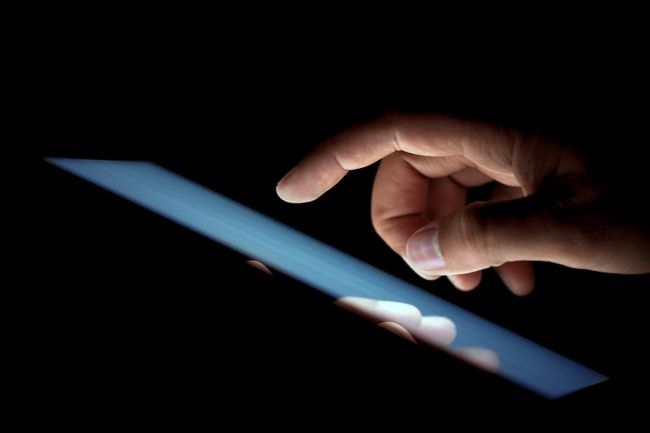
מסך מגע
מסכי מגע נפוצים בקרב מחשבים ניידים 2 ב-1, אך בחלק מהמחשבים הניידים שאינם 2 ב-1 יש גם מסכי מגע. אם אתה אוהב את הרעיון של יכולת אינטראקציה עם התוכן שלך עם הידיים שלך, אז כדאי לבדוק אם למחשב נייד יש מסך מגע.
כמובן, יש חסרונות לצגים הקיבוליים האלה. מחשבים עם מסך מגע הם בדרך כלל יקרים יותר, בתור התחלה. נוסף על כך, אתה תהיה מוגבל למחשבי Windows או Chrome OS - אף מחשב של אפל לא מציע כרגע תמיכה במסך מגע.
